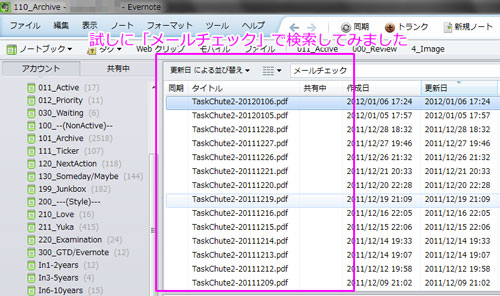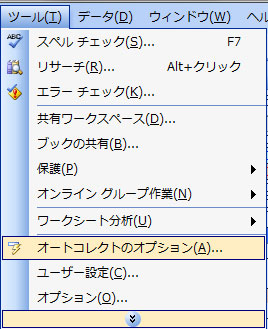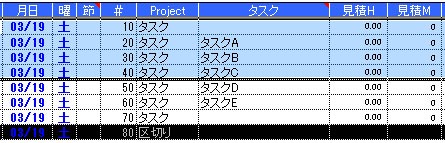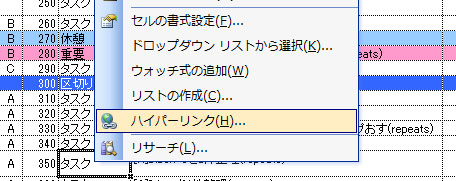TaskChuteは作業記録が溜まってくると段々動作が遅くなってきます。今回はその際の解決方法について改めてご紹介したいと思います。(なお、私のPCだと1500行ぐらいでもっさりし始めていました。)
まず結論から言いますと、作業記録を保存し、その後削除すればOKです。
作業記録の保存は「PDF化」がおすすめ
PDFとする理由は、仮想プリンタを使うことで記録作成の手間が少ないことと、EvernoteのPDF検索と組み合わせることで作業記録が格段に見返しやすくなるためです。
なお、私の場合は1日分の作業記録を毎日PDF化し、「TaskChute2-20120106.pdf」、「TaskChute2-20120107.pdf」のような形で保存しています。
後から作業記録を見返す際に、その日ごとに参照できるので便利なのです。
「とりあえずバックアップがとれていれば良い」というだけであれば、今使っているTaskChuteを「別名で保存」しておくだけでも良いでしょう。
作業記録を保存した後は「選択タスク削除(X)」
作業記録を保存した後は、過去の作業記録を[Shift]+[左クリック]で範囲選択し、[ALT]+[S]→[X]で削除しましょう。

[ALT]+[S]→[X]以外でタスクを削除すると、TaskChuteの動作が不安定になるケースがあるので、[ALT]+[S]→[X]で消すことをおすすめします。(※私は「行を削除」で消していて、何度か痛い目に会いました。)
Evernoteのインポートフォルダとの組み合わせが便利
ちなみに私の場合、PDF化の出力先を「Evernoteのインポートフォルダ」にしていますので、PDF化と同時Evernoteに作業記録が保存されます。
こうしておくと、後から作業記録を見返したい時に、Evernoteの文字検索機能を有効に利用できて楽です。
PDF化のソフトについては、私はCubePDFというフリーソフトを使っています。
参考記事:
・今すぐOfficeファイルをPDFに!超絶便利なevernoteの全文検索 | なまら春友流
・デスクトップにEvernoteのInboxを作成しよう
TaskChute2は動作が重くなりにくい
なお、TaskChute2はTaskChute1と比べて動作が超軽快にです。
その差は天と地ほどと言って良いぐらいで、ログ削除は半年に1回でも大丈夫なレベルになります(私が身を持って実証済みです)。
また、txtファイルで自動的にログを吐き出す機能もついていますから、PDF化もしなくて良いかもしれませんね~